Despre Rectin: O Soluție Naturală pentru Hemoroizi

Rectin este un gel natural conceput pentru a oferi alinare și a ajuta la gestionarea simptomelor neplăcute ale hemoroizilor, atât interni, cât și externi sau combinați.

Nu puteți descărca nicio actualizare disponibilă în Windows 10 din cauza erorii 0x800f0831 sau procesul de instalare este încheiat cu codul de eroare 0x800f0831?
Atunci nu intrați în PANIC, în acest articol, voi descrie cum să remediați Windows 10 Update Error Code 0x800f0831 .
Codul de eroare 0x800f0831 este de fapt o verificare a erorilor care apare atunci când un utilizator încearcă să-și actualizeze sistemul la Windows 10 sau să descarce orice actualizare disponibilă.
În general, codul de eroare 0x800f0831 blochează procesul de actualizare atunci când utilizatorul încearcă să actualizeze sistemul de operare Windows 7/8/8.1 la Windows 10 .
Mai mult, pentru a remedia majoritatea erorilor de actualizare, Microsoft oferă o soluție generală (Citiți @ https://support.microsoft.com/en-us/help/10164/fix-windows-update-errors ) pentru a remedia diverse erori de actualizare Windows.
Dar Microsoft nu publică nicio instrucțiune exactă despre „Cum se remediază codul de eroare de actualizare Windows 10 0x800f0831? ”
Acum, este momentul să remediați codul de eroare 0x80240031 și să descărcați actualizarea disponibilă pe sistemul dvs. Windows.
Notă : Înainte de a urma soluțiile, creați o copie de rezervă a tuturor datelor importante pentru a evita orice probleme viitoare.
Cuprins
Cum se remediază codul de eroare de actualizare Windows 10 0x800f0831
Metoda 1: Depanați eroarea Windows 10 Update 0x800f0831
Pasul 1: Deschideți Panoul de control, apăsați Fereastra + tasta X și alegeți Panou de control .
Pasul 2: Căutați instrumentul de depanare cu ajutorul casetei de căutare și faceți clic pe Depanare .

Pasul 3: sub Sistem și securitate , faceți clic pe Remediați problemele cu actualizările Windows .
Metoda 2: Scanați pentru orice fișiere de sistem corupte și remediați-le
Pasul 1: Deschideți Command Prompt cu privilegiul de administrator, pentru a face acest lucru, faceți clic dreapta pe butonul Start și alegeți Command Prompt (Admin) .
Pasul 2: În promptul de comandă, tastați: dism /online /cleanup-image /restorehealth și apăsați Enter .

Această comandă va scana și va repara fișierele de sistem corupte .
Metoda 3: Resetați componentele Windows Update
Pasul 1: Deschideți promptul de comandă cu privilegiul de administrator.
Pasul 2: După aceasta, căutați și faceți clic pe cheia de registry sau subcheia pe care doriți să o copiați și selectați Fișier -> Export.
Pasul 3: În timp ce exportați fișierul de registry, selectați locația în care doriți să stocați copia de rezervă.
Pasul 4: Închideți apoi serviciile BITS, Windows Update , Criptografic și MSI Installer.
Pentru a face acest lucru, tastați comenzile de mai jos și apăsați tasta Enter după fiecare comandă:
net stop bits
net stop wuauserv
net stop appidsvc
net stop cryptsvc
Pasul 5: După ce ați executat toate comenzile, lipiți comanda Del „%ALLUSERSPROFILE%\Application Data\Microsoft\Network\Downloader\qmgr*.dat” pentru a șterge fișierele qmgr*.dat .
Pasul 6: Apoi copiați și inserați comanda cd /d %windir%\system32 și apăsați Enter.
Pasul 7: Acum trebuie să reînregistrați fișierele BITS și Windows Update. Pentru a face acest lucru, tastați toate comenzile de mai jos și apăsați tasta Enter după fiecare comandă:
regsvr32.exe atl.dll
regsvr32.exe urlmon.dll
regsvr32.exe mshtml.dll
regsvr32.exe shdocvw.dll
regsvr32.exe browseui.dll
regsvr32.exe jscript.dll
regsvr32.exe vbscript.dll
regsvr32.exe scrrun.dll
regsvr32.exe msxml.dll
regsvr32.exe msxml3.dll
regsvr32.exe msxml6.dll
regsvr32.exe actxprxy.dll
regsvr32.exe softpub.dll
regsvr32.exe wintrust.dll
regsvr32.exe dssenh.dll
regsvr32.exe rsaenh.dll
regsvr32.exe gpkcsp.dll
regsvr32.exe sccbase.dll
regsvr32.exe slbcsp.dll
regsvr32.exe cryptdlg.dll
regsvr32.exe oleaut32.dll
regsvr32.exe ole32.dll
regsvr32.exe shell32.dll
regsvr32.exe initpki.dll
regsvr32.exe wuapi.dll
regsvr32.exe wuaueng.dll
regsvr32.exe wuaueng1.dll
regsvr32.exe wucltui.dll
regsvr32.exe wups.dll
regsvr32.exe wups2.dll
regsvr32.exe wuweb.dll
regsvr32.exe qmgr.dll
regsvr32.exe qmgrprxy.dll
regsvr32.exe wucltux.dll
regsvr32.exe muweb.dll
regsvr32.exe wuwebv.dll
Pasul 8: Acum resetați Winsock, tastați netsh winsock reset și netsh winhttp comenzile proxy de resetare . Apăsați tasta Enter după fiecare dintre ele.
Pasul 9: La urma urmei, reporniți serviciile BITS, Windows Update, Cryptographic, MSI Installer introducând comenzile de mai jos. Și apăsați tasta „Enter” după fiecare dintre ele, ca de obicei.
net start bits
net start wuauserv
net start appidsvc
net start cryptsvc
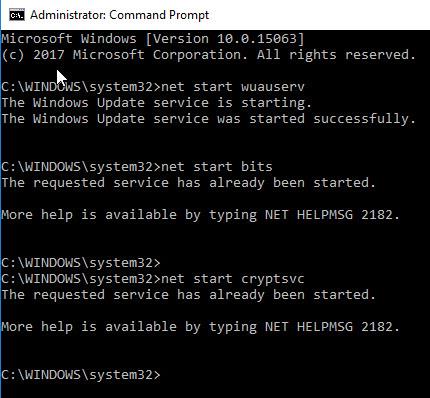
Metoda 4: Încercați să dezactivați proxy
Pasul 1: Apăsați tasta Windows + R pentru a deschide caseta de dialog Run, tastați inetcpl.cpl în caseta Run și apăsați Enter .

Pasul 2: Alegeți Conexiuni și apoi deschideți Setări LAN .
Pasul 3: Căutați caseta Detectare automată a setărilor și marcați caseta.
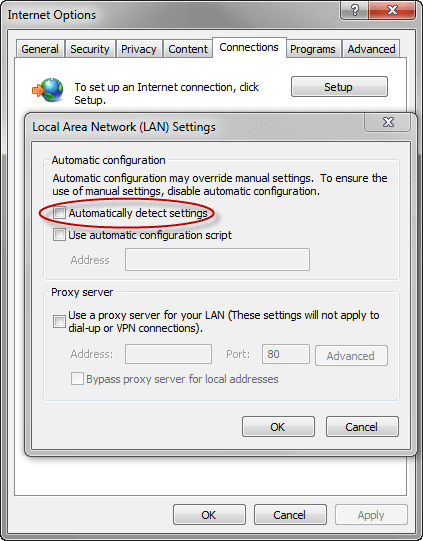
Pasul 4: În cele din urmă, debifați caseta Server proxy .
Metoda 5: Încercați Windows 10 Clean Boot
Eroarea de actualizare Windows poate fi rezolvată prin efectuarea unei porniri curate în Windows 10 pentru a verifica dacă eroarea de actualizare Windows 10 0x800f0831 este cauzată de software sau nu.
Urmați pașii de mai jos pentru a efectua o pornire curată:
Pasul 1: apăsați tasta Windows + R
Pasul 2: Tastați msconfig și apăsați Enter
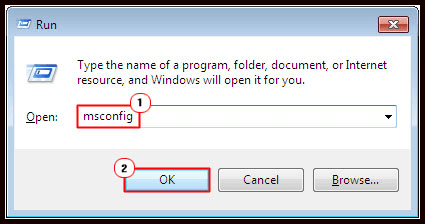
Pasul 3: Faceți clic pe fila Serviciu și selectați Ascundeți toate serviciile Microsoft și Dezactivați-l
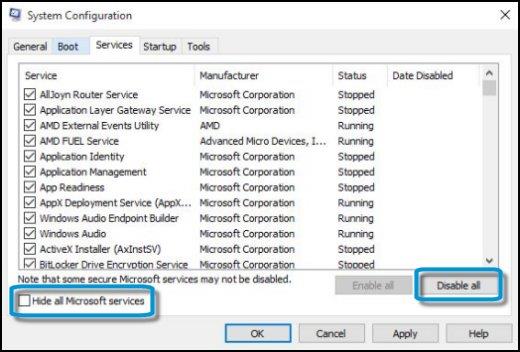
Pasul 4: Faceți clic pe fila Pornire și dezactivați -o
Pasul 5: Reporniți sistemul
După ce ați efectuat o pornire curată, vedeți acum dacă eroarea 0x800f0831 este remediată sau nu
Metoda 6: Dezactivarea temporară a antivirusului
Pasul 1: Faceți clic pe pictograma Windows
Pasul 2: Accesați setări>Actualizare și securitate>Securitate Windows>Protecție împotriva virușilor și amenințărilor>Gestionați setările
Pasul 3: Dezactivați protecția în timp real
Acest pas poate ajuta la rezolvarea erorii 0x800f0831 .
Cea mai bună și ușoară soluție pentru a remedia eroarea 0x800f0831
Ei bine, soluțiile de mai sus sunt puțin complicate și consumatoare de timp, așa că, dacă întâmpinați dificultăți în efectuarea soluțiilor manuale, vă recomandăm să rulați Instrumentul de reparare a PC -ului .
Acesta este un instrument avansat care poate remedia diverse erori legate de actualizarea Windows. Doar prin scanare, detectează și remediază erorile persistente ale computerului și, de asemenea, optimizează performanța computerului prin curățarea fișierelor deteriorate sau corupte.
De asemenea, puteți remedia alte erori precum eroarea BSOD, eroarea DLL, eroarea aplicației, eroarea de registru și multe altele în doar câteva clicuri.
Obțineți Instrumentul de reparare a computerului pentru a remedia eroarea de actualizare Windows 0x800f0831
Concluzie
Se estimează că acum eroarea 0x800f0831 este remediată, toate soluțiile de mai sus sunt foarte eficiente și capabile să facă față oricărui tip de erori de actualizare.
Mai mult, puteți verifica și Hub-ul nostru de erori de actualizare Windows pentru a verifica celelalte erori de actualizare.
Sper că articolul funcționează pentru dvs. și vă ajută să rezolvați eroarea de actualizare Windows 0x800f0831.
Dacă aveți întrebări sau sugestii, scrieți-ne în secțiunea de comentarii de mai jos.
Pentru a repara depozitul de componente folosind comanda, urmați acești pași:DISM RestoreHealth
Deschideți un prompt de comandă ridicat și rulați aceste comenzi:
Consolă
DISM /ONLINE /CURATARE-IMAGINE /SCANHEALTH
Consolă
DISM /ONLINE /CURATARE-IMAGINE /VERIFICARE SANATATE
Consolă
DISM /ONLINE /CURĂȚARE-IMAGINE /RESTOREHEALTH
ConsolaC
Sfc /Scannow
Reporniți dispozitivul.
Rectin este un gel natural conceput pentru a oferi alinare și a ajuta la gestionarea simptomelor neplăcute ale hemoroizilor, atât interni, cât și externi sau combinați.
Luptă cu eroarea Blue Screen of Death (BSOD) în Windows 10. Obțineți remedieri de depanare pentru a rezolva această eroare cu ușurință.
Dacă doriți să creați etichete în aplicația Gmail, acest ghid vă oferă soluția. Aflati cum sa faceti acest lucru atât pe telefon, cât și pe desktop.
Îmbunătățiți-vă documentele cu un chenar de pagină personalizat în Word. Află cum să adăugați și să personalizezi chenarul.
Dacă Xbox-ul dvs. nu se va conecta la Wi-Fi, urmăriți soluțiile furnizate în acest articol pentru a vă conecta Xbox și a continua să jucați.
Dacă PS4 se oprește de la sine, urmați soluțiile noastre eficiente pentru a remedia problema rapid și ușor.
Aflați cele mai bune soluții pentru a remedia eroarea „microfonul este dezactivat de setările sistemului” pe Google Meet, Zoom și Hangouts.
Descoperiți modalitățile simple și eficiente de a scrie fracții în Google Docs folosind caractere speciale și echivalente automate.
Remedierea eroarei Google ReCaptcha „Eroare pentru proprietarul site-ului: tip cheie invalid” prin soluții eficiente și actualizate.
Setările de calibrare a culorilor încorporate în Windows 10 vă ajută să îmbunătățiți acuratețea culorii monitoarelor dvs. Acest ghid detaliat vă arată cum să găsiți și să configurați aceste setări.



![Cum să remediați Xbox nu se conectează la Wi-Fi? [10 soluții rapide] Cum să remediați Xbox nu se conectează la Wi-Fi? [10 soluții rapide]](https://luckytemplates.com/resources1/images2/image-9518-0408150806444.png)
![REPARAT: PS4 se oprește de la sine Problemă aleatorie [Remediere rapidă] REPARAT: PS4 se oprește de la sine Problemă aleatorie [Remediere rapidă]](https://luckytemplates.com/resources1/images2/image-9380-0408150315212.jpg)
![Remediați „Microfonul este dezactivat de setările sistemului Google Meet” [6 trucuri] Remediați „Microfonul este dezactivat de setările sistemului Google Meet” [6 trucuri]](https://luckytemplates.com/resources1/images2/image-4566-0408150945190.png)


